Assalamu'alaikum Wr. Wb., melanjutkan pembahasan sebelumnya tentang Belajar MikroTik : Cara Membuat Hotspot Login di MikroTik, sekarang Penulis akan membahas mengenai Belajar MikroTik : Cara Membatasi User dengan Bandwidth Limiter di MikroTik.
Apa itu Bandwidth Limiter ? Seperti namanya Bandwidth Limiter artinya pembatasan Bandwidth. Jadi dengan Bandwidth Limiter kita dapat menetapkan seberapa cepat akses internet dari user yang akan mengakses internet, hal ini agar koneksi tetap stabil dari para Downloader dan Youtuber yang sering menghabiskan Bandwidth.
Ok masih menggunakan konfigurasi sebelumnya,
1.Langkah pertama adalah membuat user profile dengan perintah
"ip hotspot user profile add name=Guru address-pool=WLAN rate-limit=10240k/10240k" *enter.
Disini kita membuat sebuah user profile dimana nanti akan ada user user yang dibuat di dalam user profile tersebut. name= adalah nama dari user profile, address-pool= ini adalah interfacenya sehingga range ip dari interface tersebut yang akan dibatasi, lalu rate-limit= ini adalah batasannya dengan satuan Kilo, Penulis menetapkan bahwa Guru dapat mengakses internet dengan kecepatan 10 Mega. 10240k = 10m.
 |
| User Profile Guru |
2.Kita lakukan hal yang sama, namun disini Penulis membuat untuk Siswa dengan rate-limit=2560k atau 2,5 Mega.
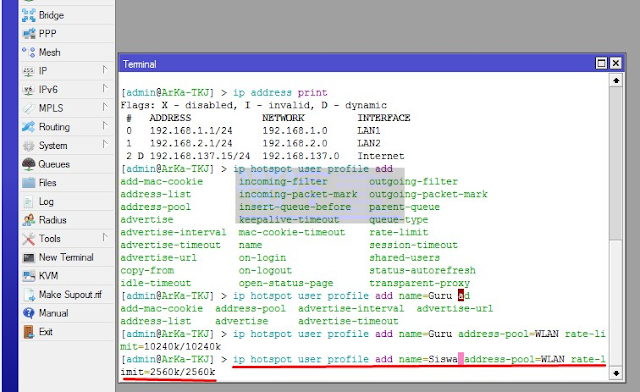 | |
| User Profile Siswa |
3.Cek dengan perintah print apakah user profile sudah terbuat atau belum.
 |
| User Profile Print |
4.Barulah kita akan membuat user untuk login menggunakan Hotspot Login. Gunakan perintah,
"ip hotspot user add server=hotspot1 name=arkatkj password=tkj123 profile=Siswa" *enter.
User pertama Penulis buat dengan nama arkatkj dengan profile Siswa, artinya user arkatkj hanya bisa mengakses dengan kecepatan yang dibuat pada profile Siswa tadi yakni 2560k. Server=adalah di hotspot mana user ini akan digunakan, jika tidak di isi maka user akan dapat digunakan di semua akses hotspot.
 |
| User Add Siswa |
5.Lakukan hal yang sama, dengan nama gurutkj dan profile Guru, maka user ini akan dapat mengakses internet dengan kecepatan Guru yakni 10240k.
 |
| User Add Guru |
6.Lihatlah dengan perintah print untuk melihat user user yang ada.
 |
| Hotspot User Print |
7.Lalu pada PC Client, hubungkan ke Wireless yang terhubung dengan MikroTik, masuk ke Hotspot Login Page. Silahkan coba masukkan user dan password guru dan atau siswa.
 |
| Tes Login |
8.Setelah itu, silahkan Anda buktikan antara speed siswatkj dengan gurutkj meggunakan ping test ^_^ .
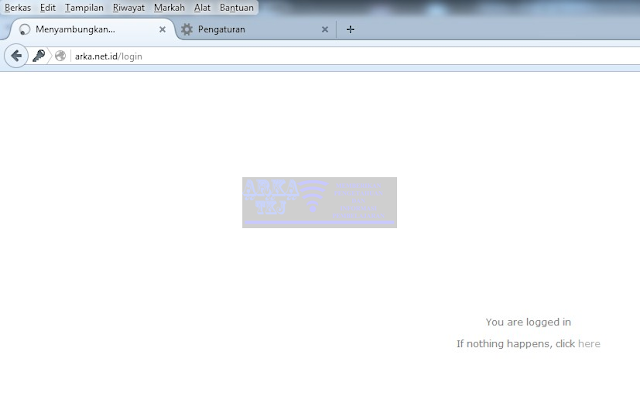 |
| Sukses Login |
Wassalamu'alaikum Wr. Wb.


0 komentar:
Website